Cara Mudah Menghapus Halaman PDF Secara Selektif dengan Fitur Visual

Pernahkah Anda ingin menghapus beberapa halaman dari file PDF tanpa perlu menginstal aplikasi tambahan? Fitur terbaru kami memungkinkan Anda menghapus halaman PDF secara selektif dengan antarmuka visual yang intuitif, langsung dari browser Anda.
Mengapa Perlu Menghapus Halaman PDF?
File PDF sering kali berisi halaman yang tidak diperlukan, seperti halaman kosong, iklan, atau konten yang tidak relevan. Menghapus halaman-halaman tersebut dapat membuat dokumen Anda lebih ringkas, profesional, dan mudah dibaca. Beberapa alasan umum untuk menghapus halaman PDF meliputi:
- Menghilangkan halaman kosong atau tidak perlu
- Menghapus halaman dengan watermark atau header/footer yang tidak diinginkan
- Membersihkan dokumen dari iklan atau konten yang tidak relevan
- Mempersiapkan dokumen untuk presentasi atau pengiriman
- Mengekstrak hanya halaman-halaman penting dari dokumen panjang
Fitur Utama Alat Hapus Halaman PDF Kami
Pemilihan Halaman Visual
Lihat dan pilih halaman yang ingin dihapus dengan antarmuka visual yang intuitif. Cukup klik pada nomor halaman untuk memilih atau membatalkan pilihan.
Input Range Halaman
Masukkan range halaman (misalnya "1,3-5,8") untuk memilih banyak halaman sekaligus. Ideal untuk dokumen dengan banyak halaman.
Preview Sebelum Mengunduh
Lihat pratinjau dokumen hasil sebelum mengunduh untuk memastikan hasilnya sesuai dengan yang Anda inginkan.
100% Berbasis Browser
Tidak perlu menginstal aplikasi tambahan. Semua pemrosesan dilakukan di browser Anda untuk menjaga privasi data.
Cara Menggunakan Alat Hapus Halaman PDF
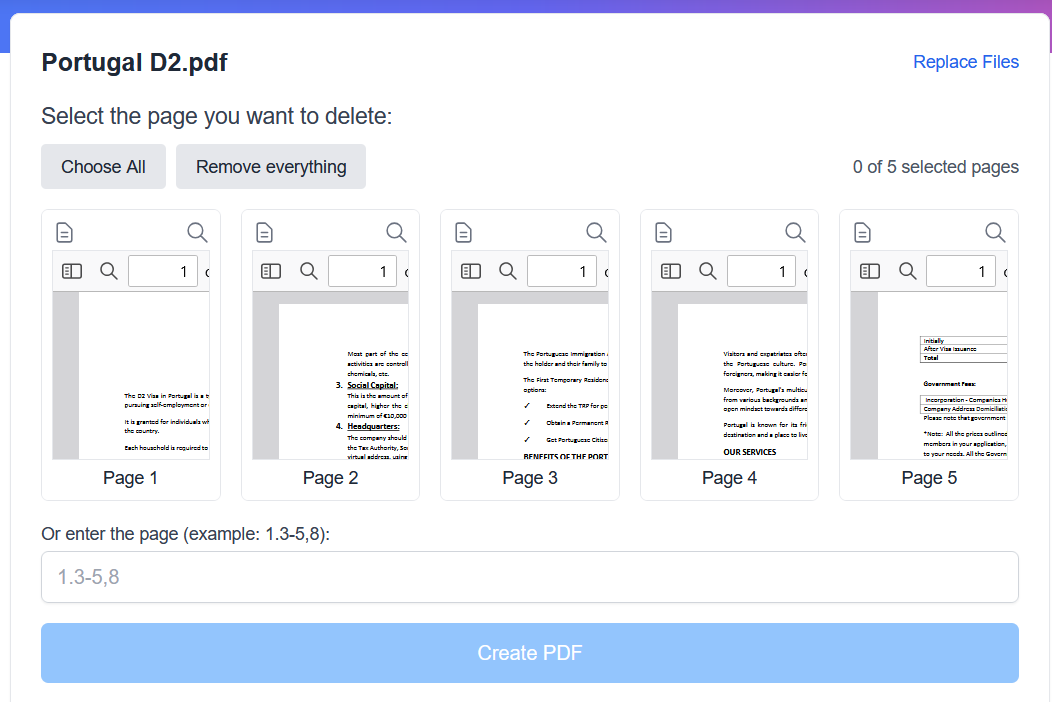
- Unggah file PDF Anda - Seret dan lepas file PDF Anda atau klik untuk memilih file dari komputer Anda. Kami mendukung file hingga 10MB.
- Pilih halaman yang ingin dihapus - Gunakan antarmuka visual untuk memilih halaman yang ingin dihapus. Anda dapat mengklik nomor halaman individual, menggunakan tombol "Pilih Semua" atau "Hapus Semua", atau memasukkan range halaman secara manual.
- Buat PDF - Setelah memilih halaman yang ingin dihapus, klik tombol "Buat PDF" untuk memproses dokumen Anda.
- Pratinjau hasil - Lihat pratinjau dokumen hasil dengan thumbnail halaman untuk memastikan hasilnya sesuai dengan yang Anda inginkan.
- Unduh PDF baru Anda - Klik tombol "Unduh PDF" untuk menyimpan dokumen yang telah dimodifikasi ke komputer Anda.
Tip Pro: Untuk menghapus halaman berurutan, gunakan format range seperti "1-5" untuk memilih halaman 1 hingga 5 sekaligus.
Keunggulan Dibandingkan Alat Lain
Alat Hapus Halaman PDF kami menawarkan beberapa keunggulan dibandingkan solusi lain yang tersedia:
- Privasi Terjamin - Semua pemrosesan dilakukan di browser Anda. File Anda tidak pernah diunggah ke server kami.
- Antarmuka Visual - Lihat dan pilih halaman dengan mudah, tidak perlu menebak nomor halaman.
- Pratinjau Hasil - Lihat hasil sebelum mengunduh untuk memastikan dokumen sesuai kebutuhan.
- Tanpa Biaya - Gratis digunakan tanpa batasan atau watermark pada dokumen hasil.
- Tanpa Registrasi - Tidak perlu membuat akun atau memberikan informasi pribadi.
Kasus Penggunaan Umum
1. Dokumen Bisnis
Hapus halaman kosong atau tidak relevan dari laporan, proposal, atau kontrak sebelum mengirimkannya ke klien atau rekan kerja.
2. Dokumen Akademik
Bersihkan materi pembelajaran atau penelitian dari halaman yang tidak diperlukan untuk membuat dokumen lebih fokus pada konten penting.
3. Dokumen Pribadi
Hapus informasi sensitif atau pribadi dari dokumen sebelum membagikannya dengan orang lain.
Mulai Gunakan Alat Hapus Halaman PDF Sekarang
Tidak perlu lagi menginstal aplikasi desktop yang mahal atau menggunakan layanan online yang tidak aman. Alat Hapus Halaman PDF kami memberikan solusi cepat, mudah, dan aman untuk mengedit dokumen PDF Anda.
Coba Hapus Halaman PDF SekarangPertanyaan Umum (FAQ)
Apakah alat ini benar-benar gratis?
Ya, alat Hapus Halaman PDF kami sepenuhnya gratis untuk digunakan tanpa batasan. Tidak ada biaya tersembunyi atau watermark pada dokumen hasil.
Apakah file PDF saya aman?
Absolut! Semua pemrosesan dilakukan secara lokal di browser Anda. File Anda tidak pernah diunggah ke server kami, menjamin privasi dan keamanan data Anda.
Berapa ukuran file maksimum yang didukung?
Saat ini, kami mendukung file PDF hingga 10MB. Ini mencakup sebagian besar dokumen umum seperti laporan, formulir, dan presentasi.
Apakah saya bisa menghapus semua halaman dari PDF?
Tidak, minimal satu halaman harus tersisa dalam dokumen. Jika Anda perlu mengekstrak satu halaman saja, gunakan fitur Pecah PDF kami.
Apakah kualitas PDF akan berkurang?
Tidak, alat kami mempertahankan kualitas asli dokumen PDF Anda. Tidak ada kompresi atau penurunan kualitas yang terjadi selama proses.
Artikel ini terakhir diperbarui pada 5 Juli 2025. Fitur dan antarmuka mungkin berubah seiring waktu sesuai dengan pembaruan layanan.